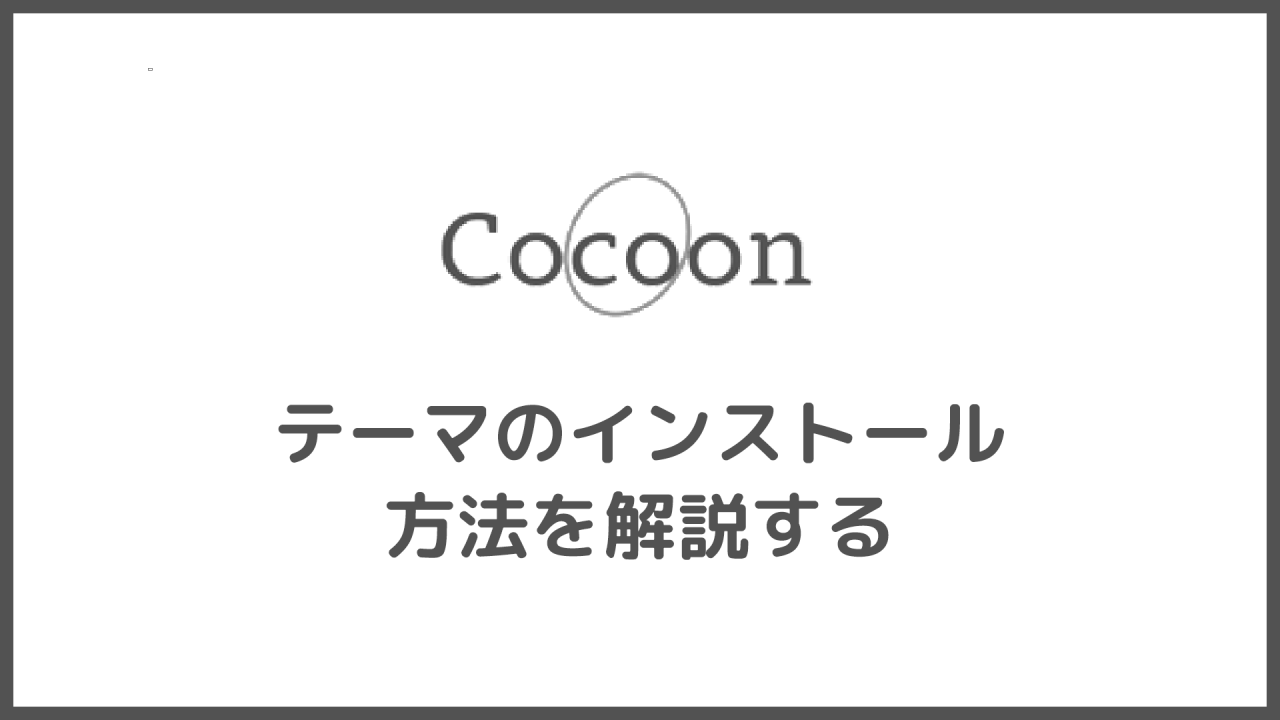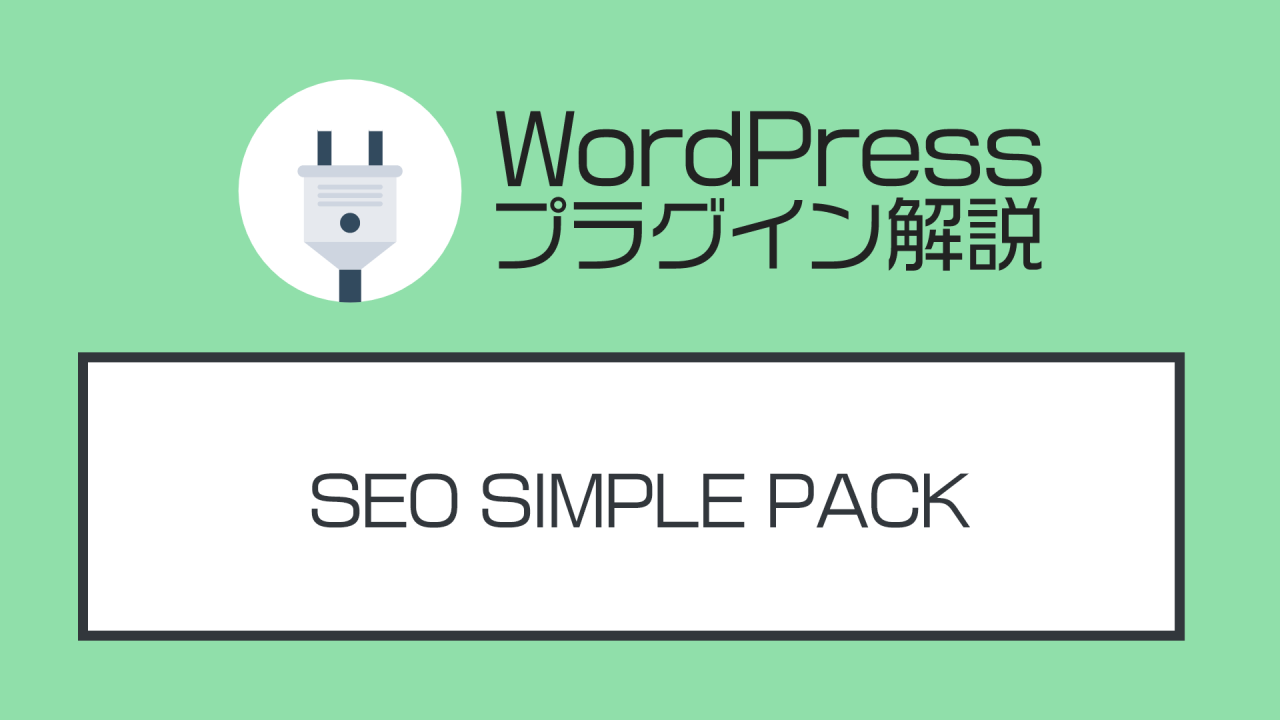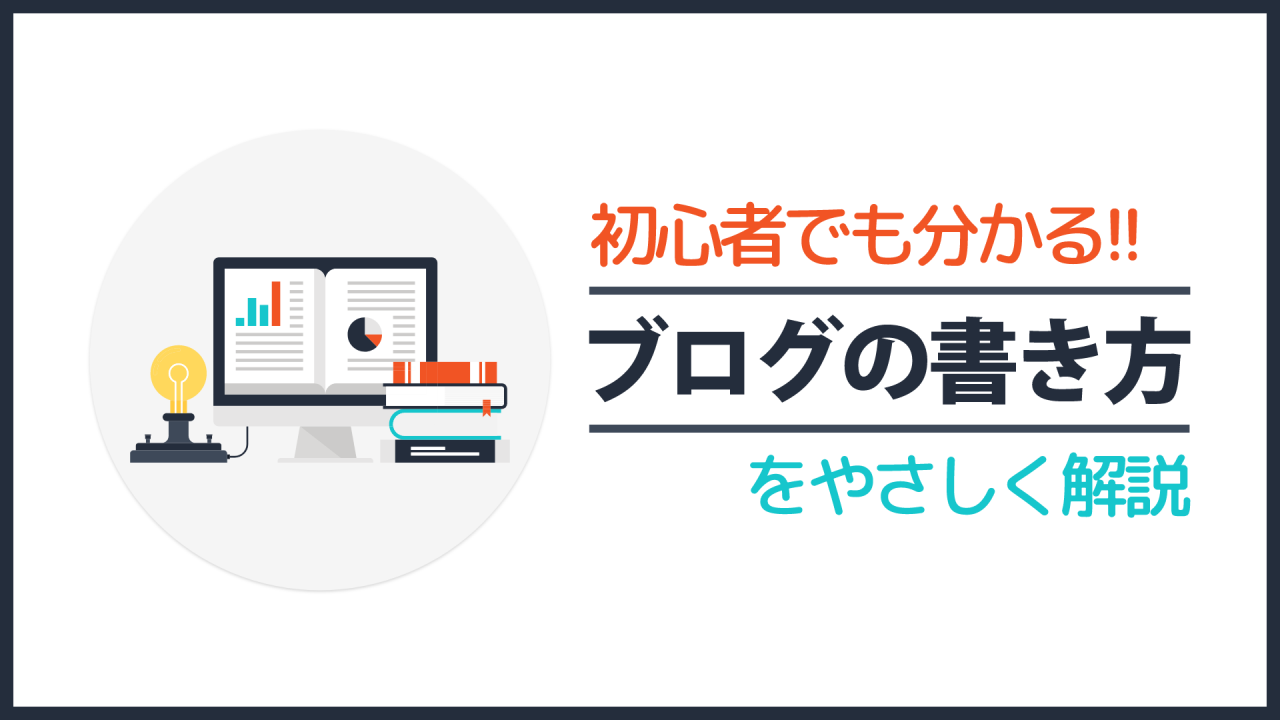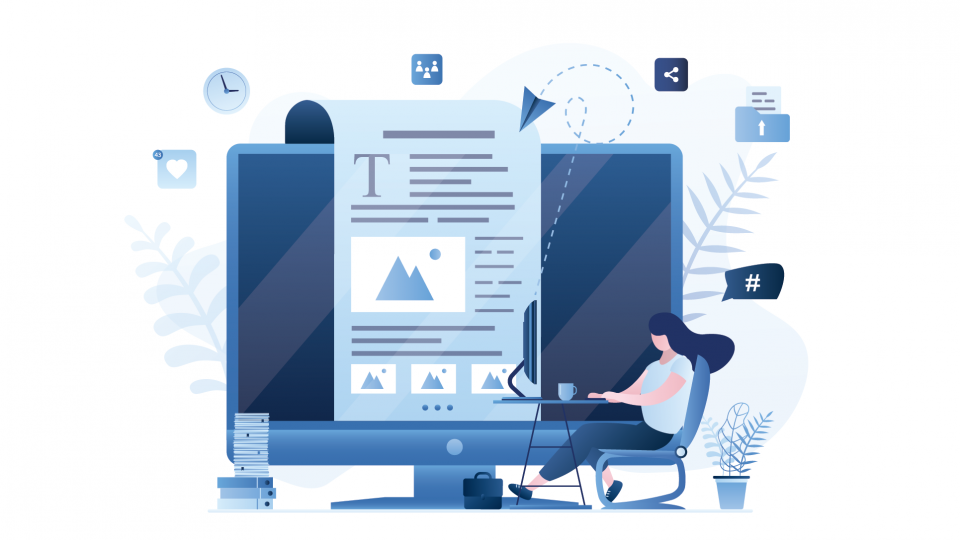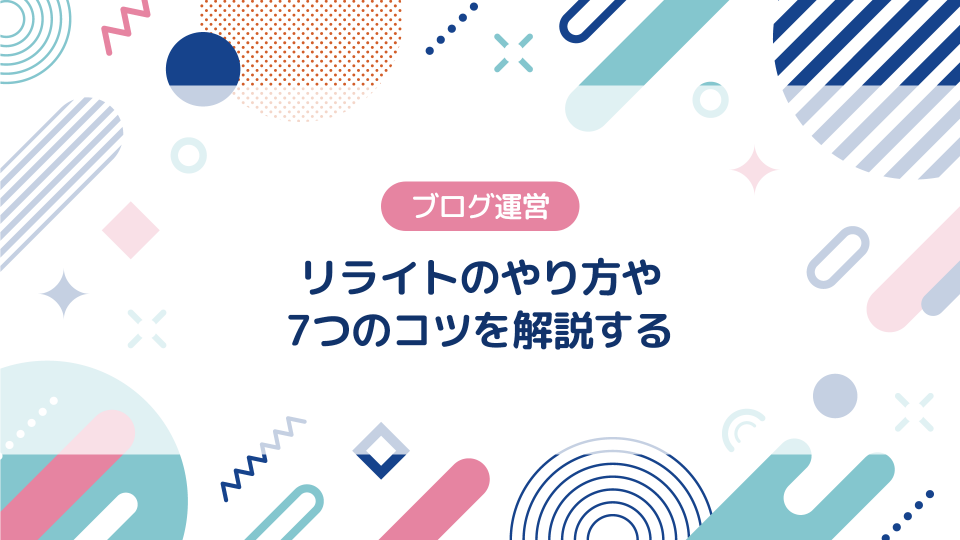ラッコサーバーでWordPressブログの始め方を初心者にやさしく解説

上記の通り今回は『ラッコサーバー』を使ったWordPressブログの開設方法を詳しく解説していきます。この記事は次の方におすすめできる内容です。
▼この記事がおすすめの人
- ラッコサーバーを使ったWordPressブログ始め方が知りたい
- 作業にかかる時間や利用にかかる費用感について確認したい
- 画像を見ながら作業ができる初心者向けの記事を探している
今回解説するラッコサーバーは「ラッコキーワード」「ラッコM&A」などのサービスを運営しているラッコ株式会社のレンタルサーバーです。
▼公式サイト
▼この記事を書いたひと
フリーランスみやしも(@miyashimo_blog)です。プログラミングやWebサイト制作に関するITの情報を幅広くお届けしていきます。
WordPressブログ開設の全体像を解説

ラッコサーバーを使ってWordPressブログを開設するためにも、まずは「何が必要なのか」「いくらかかるのか」「何分で終わるのか」といった作業の全体から確認していきましょう。
ブログの開設に必要なもの3つ

ブログを始めるには具体的にサーバー・ドメイン・WordPressの3つが必要になります。サーバー・ドメイン・WordPressの役割や関係としては、それぞれ以下の様になります。
| サーバー | インターネット上のブログの設置場所。家を建てるための「土地」をイメージしましょう。 |
| ドメイン | ブログに訪れるための情報。ドメインは例えば「example.com」といった文字列で表現されます。現実では家に行くための「住所」にあたります。 |
| WordPress | 「WordPress(ワードプレス)」はウェブサイトを構築するために使う無料のソフトウェアです。ブログの開設においては、実際に記事を投稿したりユーザーが閲覧するブログの本体を担います。現実では土地の上に建てられた「家」にあたります。 |
上記の通りサーバー・ドメイン・WordPressの関係は「家を建てること」に例えるとイメージしやすいと思います。この上では、いずれも『レンタルサーバー』を利用することで全てそろえることが出来ます。
レンタルサーバーで全部そろいます
先ほどの通り、ブログを作るために必要なサーバー・ドメイン・WordPressは、いずれもレンタルサーバーを利用すれば全て用意することができます。
今回はタイトルにもある通り『ラッコサーバー』を使ったWordPressブログの開設方法を解説していきます。また今回は次の料金プランを前提に解説していきます。
| 契約プラン |
12か月/RK2 |
| 月額料金 | 1,210円/月(税込) |
ラッコサーバーをはじめ、レンタルサーバーでは契約期間やスペックによって月々の料金が決定します。上記はWordPressブログを運営するための標準的な料金プランとしてご参考ください。
ブログ開設の流れ(約20分で完了)

ここでブログ開設の流れについて確認していきましょう。レンタルサーバーを使ってブログを開設しようと思ったら、通常はつぎの流れで作業を行う必要があります。
▼ブログ開設の流れ
- レンタルサーバーに申し込みする
- ドメインの取得や設定を行う
- WordPressのインストール・初期設定を行う
ブログの開設作業はレンタルサーバー中心に作業を進めていきますが、作業に対して『ちゃんと進められるかな..?』と不安に思う方もご安心を。なぜなら上記で挙げた作業のほとんどはレンタルサーバーによって自動化されているからです。
例えばWordPressも以前までは自分でインストールや初期設定をしなければなりませんでしたが、現在はレンタルサーバー側で全て処理してくれます。このためユーザーは実際はほとんど何もすることなく登録するだけでWordPressブログの構築を完了させることができます。
ラッコM&Aで売却もできます

ラッコサーバーに登録すれば共通のラッコIDを通じて「ラッコM&A」や「ラッコマーケット」も使うことができます。
ラッコM&AはWebサイトの売買を簡単に取引できるプラットフォームです。ラッコサーバーはラッコM&Aと連携して利用できるので、ブログの売却がかんたんに行えます。またラッコマーケットを使えばWordPressブログの購入もできるので、利用すればブログ運営を"買って始める"こともできます。
ここまで分かれば準備オッケーです
ここまでブログ開設の全体像を解説しましたが、ここまでの知識があれば、ラッコサーバーを使い始める準備としては十分です。
実際はほとんど迷わずに申し込みできますので『何となく理解できた!!』『早くブログ開設したい!!』という方には、ぜひ実行に移して欲しい瞬間です。
▼ブログ開設のポイント
- ラッコサーバーを使えば約20分でWordPressブログが開設できる
- WordPressはレンタルサーバー側で自動的にインストールされる
- 料金プランはドメインが無料でもらえる12か月契約がおすすめ
▼公式サイト
ラッコサーバーの申し込み手順を解説
ここからは「ラッコサーバー」を使ったWordPressブログの始め方について順番に解説します。
手順①:ラッコIDをつくる【30秒でOK】
ラッコサーバーの利用にあたり、まずはラッコIDに登録しましょう。

ラッコIDとは
ラッコIDはラッコWEBサービスが提供するサービス共通のIDです。登録すれば今回の「ラッコサーバー」も含めた様々なサービスが、IDひとつでまとめて利用できます。
▼公式サイト
▼ラッコWEBサービス
ラッコIDに登録する方法
それでは早速ラッコIDに登録していきましょう。まずはラッコIDの新規登録ページからメールアドレスを入力して「登録」ボタンを押します。

上記の操作を行うと入力したメールアドレスに仮登録のメールが届きますので、あとはメール本文の認証用URLをクリックすれば登録が完了できます。
手順②:サーバーの申し込み画面を開く
ラッコIDの登録が完了したら今度はラッコサーバーの申し込みを行いましょう。ラッコサーバーは以下から開くことができます。
▼公式サイト
ラッコサーバーを開いたら、まずはTOPページの下の方にある『かんたんブログスタート』を選択します。

するとラッコサーバーのログイン画面が開くので、ここでラッコIDに登録した情報を使ってログインします。また既にログインしている場合はこの手順をスキップできます。

手順③:ユーザーの情報を登録する
ラッコサーバーにログインしたら今度はユーザーの情報を登録していきます。ここでは他のWebサービスと同じように、自身の個人情報を入力していく作業になります。

同じ画面の下にはユーザー認証を行う項目がありますので合わせて実施しましょう。ユーザー認証はいわゆる"本人確認"のことですが、実際にやることはかんたんで、携帯電話に送られてくる"認証コード"を画面に打ち込むだけで完了できます。

ユーザー情報の登録や本人確認が終わったら最後に画面の下にある『ユーザー登録』のボタンを押します。

手順④:サーバーの契約を行う
ユーザー情報の登録が終わったら今度はサーバーの契約をしていきます。

手順⑤:契約プラン・期間を選択する

「契約プラン/期間の選択」では利用するサーバーの『契約プラン・期間』を選択します。ここでは次の2つを順番に選択していけばOKです。
| ①契約期間 | サーバーの契約期間を指定します。長期間に設定するほど、より割引率が高くなっていきます。 |
| ②スペック | ラッコサーバーで利用するサーバーのスペックを指定します。ラッコサーバーの料金はスペックが高くなるにつれて上がっていく仕組みです。 |
手順⑥:ドメイン・サーバーの自動更新設定をする

「ドメイン/サーバー契約の自動更新設定」ではラッコサーバーで契約したドメイン・サーバーの料金を自動更新するかについて設定します。
手順⑦:ブログのドメインを決める
「ドメイン登録」ではラッコサーバーで利用するドメインを選択していきます。
ラッコサーバーでは、初めに自分が取得したいドメイン名を検索し、続く一覧から「.com」などのTDL(トップレベルドメイン)を選択する形で最終的なドメインを決定します。


手順⑧:WordPressの初期設定をする

「WordPressインストール」ではWordPressで利用するユーザー名・パスワードの初期設定を行います。
手順⑨:ラッコキーワード無料特典を受ける

「ラッコキーワード無料特典」はラッコサーバーに契約することでもらえる無料の特典です。
手順⑩:申込み内容を確認する
ここまで解説してきたサーバー契約の内容を入力したら、最後に画面の下にある『お申込み内容確認』を押して確認画面まで進みましょう。


手順⑪:WordPressブログの構築(自動構築)
確認画面で「お申込み」ボタンを押すと次の様な画面に変わり、ラッコサーバーによるWordPressブログの構築が開始されます。


完了画面ではラッコサーバーが構築したWordPressブログの情報をまとめて表示してくれます。ここで得られる情報の意味としてはそれぞれ以下の様になります。
| ブログURL | WordPressで構築したブログのURL。サーバーの申し込み時に自分が選択したドメインが使われていることが確認できると思います。 |
| WordPress管理画面 | WordPressの管理画面。実際のブログ記事を投稿したり、テーマなどを使った各種カスタマイズで使用します。 |
| ユーザー名 | WordPressの管理画面にログインするユーザー名 |
| パスワード | WordPressの管理画面にログインするパスワード |
ラッコサーバーを使ったWordPressブログの開設方法としては以上です。引き続きブログの開設後にすべきことや、便利なツールの紹介など、ブログ運営で役立つ情報をお届けしていきます。
ブログの開設後にすることは?

今回解説した作業を終わらせれば、基本的にはすぐにブログ運営が始められる状態です。とはいえこの時点ではまだ『つぎは何すればいいんだっけ?』いう方も多いはず。
WordPressの初期設定を終わらせよう
ブログの開設ができたら、WordPressの初期設定を済ませてしまいましょう。
WordPressテーマを導入しよう
WordPressには『テーマ』という仕組みがあり、利用することでブログのデザインや機能性を自由にカスタマイズすることが出来ます。
テーマには無料・有料の違いを含めてさまざまな物がありますが、ブログ運営で選ぶなら、あくまでもブログという目的に特化した以下のテーマがおススメです。
【無料テーマ】Cocoon

Cocoon(コクーン)は無料テーマとは思えないほど、ブログ運営で役立つたくさんの機能が含まれています。
▼公式サイト
標準の状態ではシンプルに仕上げられたテーマですが、カスタマイズをすればオリジナリティあるブログにすることも十分に出来ます。
【有料テーマ】SWELL

SWELL(スウェル)は、「ブログ運用」に特化して開発された国産のWordPressテーマです。
▼公式サイト
導入するだけでもデザインの良い・編集しやすいブログがいっきに構築できる、非常に高品質なテーマとなっています。有料ではあるものの、成果を出している多くのブロガーから評価されている人気テーマです。
ブログのSEO対策をしよう
ブログ運営の成功には「SEO対策」が重要ですが、WordPressではプラグインを使ってSEO対策を強化する事ができます。
アクセス解析ツールを導入しよう
ブログの開設に合わせて「アクセス解析ツール」も導入してゆきましょう。
▼アクセス解析ツール
- Googleサーチコンソール・・・ブログの"アクセスされる前の状態"が分かるツール。ブログがどの様なキーワードで検索されたか?(=流入キーワード)といった情報が確認できます。
- Googleアナリティクス・・・ブログの"アクセスした後の状態"が分かるツール。ブログのアクセス数や離脱率などの情報が確認できます。
ブログの書き方を学ぼう
ブログを開設したら、さっそく記事を書いてゆきましょう!ブログの書き方は次の記事で確認ができます。
この記事のまとめ
今回はレンタルサーバーの「ラッコサーバー」を使ったWordPressブログの開設方法について解説していきました。
▼公式サイト
▼WordPressの構築手順
- ラッコIDをつくる【30秒でOK】
- サーバーの申し込み画面を開く
- ユーザーの情報を登録する
- サーバーの契約を行う
- 契約プラン・期間を選択する
- ドメイン・サーバーの自動更新設定をする
- ブログのドメインを決める
- WordPressの初期設定をする
- ラッコキーワード無料特典を受ける
- 申込み内容を確認する
- WordPressブログの構築(自動構築)
いずれもラッコサーバーを使ったWordPressの構築方法の確認や、ブログを始める手段の検討にご活用いただきたい情報です。
このほか当ブログではブログ運営で役立つ情報を多数掲載しています。あわせてご活用くださいませ。
▼関連記事を探す